首先,让我们从机顶盒如何接入主FTTR设备开始讲解。当您将机顶盒接入主FTTR设备并开通IPTV业务时,只需用网线将机顶盒连接到指定的IPTV LAN口(通常是运营商指定的端口),无需任何额外配置。
接下来,我们看看机顶盒如何接入从FTTR设备。在这种情况下,您需要先将机顶盒用网线连接到从FTTR的LAN2口。然后,登录主FTTR的web界面,进行LAN口多业务的配置。
这里有一些需要注意的地方:如果从FTTR有两个LAN口,默认情况下LAN2口用于IPTV业务,而LAN1口用于上网。如果只有一个LAN口,则该端口默认用于IPTV业务。
不同的FTTR设备之间可能采用不同的级联方式,比如光纤级联或网线级联,配置方式也会有所不同。
**光纤级联的情况:**
1. 在主FTTR的“高级配置”中找到“LAN口多业务”设置,勾选“FTTR”选项(有些老界面可能显示为“PON”),这样IPTV业务就会自动扩展到所有通过光纤级联的从FTTR。 2. 如果需要指定某个从FTTR或其特定端口进行IPTV业务,可以在高级配置中进一步选择相应的端口。
**网线级联的情况:**
以从FTTR通过网线连接到主FTTR的LAN3口为例,以下是配置步骤:
1. 将LAN3口绑定到IPTV或其他WAN。 2. 在LAN口多业务设置中勾选LAN3口,并点击“应用”。
如果从FTTR连接到主FTTR的LAN1、LAN2或LAN4口,只需在上述步骤中选择相应的LAN口即可。
这些配置看似复杂,但只要按部就班,就能够顺利完成。此外,为了更直观地理解配置过程,我们还提供了相应的截图作为参考。
配置网络设备时,了解不同设备之间的连接方式以及相应的配置步骤至关重要。通过上述方法,您可以轻松实现一网多用的功能,同时确保IPTV业务正常运行。
在网络技术日新月异的今天,掌握这些基础配置技巧,不仅能够提升个人技能,还能够更好地满足家庭和企业的网络需求。希望这篇文章能帮助您解决实际问题,如果您在操作过程中遇到任何困难,也欢迎随时提问。

近期,还是有不少用户在私信我们,如何配置一网多用?如何配置LAN口多业务?这次,小编再详细的给大家说说。
机顶盒接入主FTTR设备
当机顶盒接入主FTTR开通IPTV业务时,只需将机顶盒用网线连接到对应的IPTV LAN口即可(运营商一般已指定端口),无需任何配置。

机顶盒接入从FTTR设备
当机顶盒接入从FTTR开通IPTV业务时,需要先将机顶盒用网线接到从FTTR的LAN2口,然后需要在主FTTR web界面中配置LAN口多业务功能。
说明:若从FTTR有2个LAN口,则默认LAN2口开展IPTV业务,LAN1口用于上网;若从FTTR只有1个LAN口,则默认该端口开展IPTV业务。

根据主从FTTR之间的级联方式,对应操作方式如下:
(下面以联通为例进行说明)
1 主从FTTR光纤级联
(1)点击“高级配置”>“LAN口多业务”进入设置页面,勾选“FTTR”选项(有些老的界面显示为“PON”),将IPTV业务自动扩展到所有通过光纤级联的从FTTR。
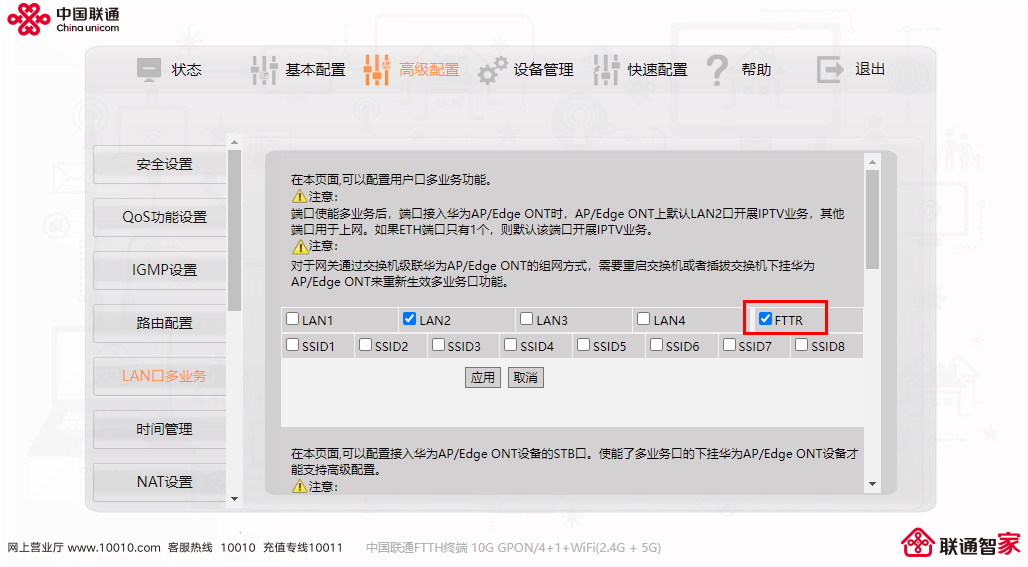
(2)(可选)若需要指定某个从FTTR或该从FTTR的某个端口开展IPTV业务,可在下面的高级配置中选中相应端口。
如下示例,我们选择第一个从FTTR的LAN1口开展IPTV业务:
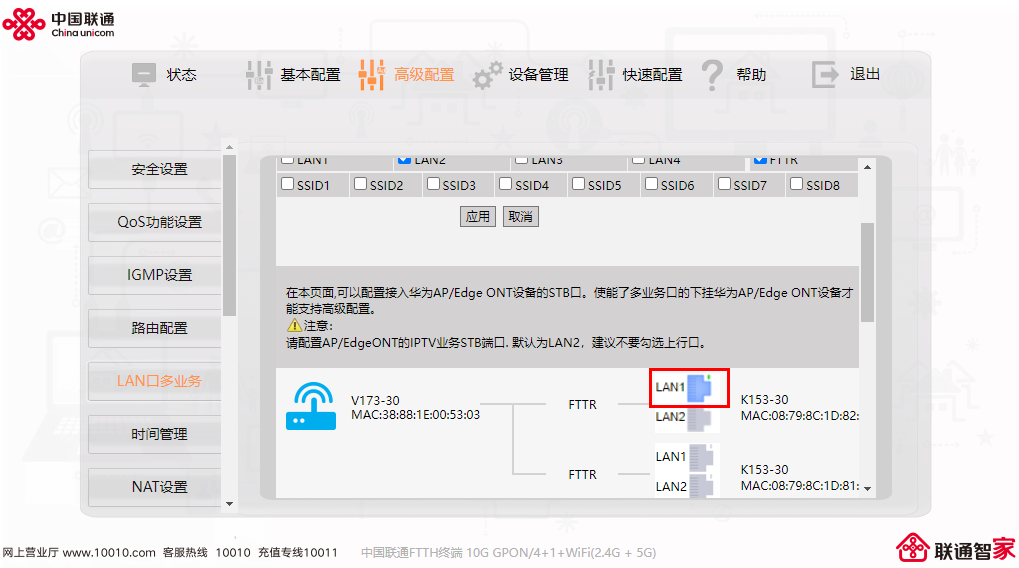
02 主从FTTR网线级联
主从FTTR之间通过网线连接时,LAN口多业务配置方式如下(下文以从FTTR接入主FTTR的LAN3口为例进行说明):
(1)将LAN3口绑定IPTV或OTHER WAN:
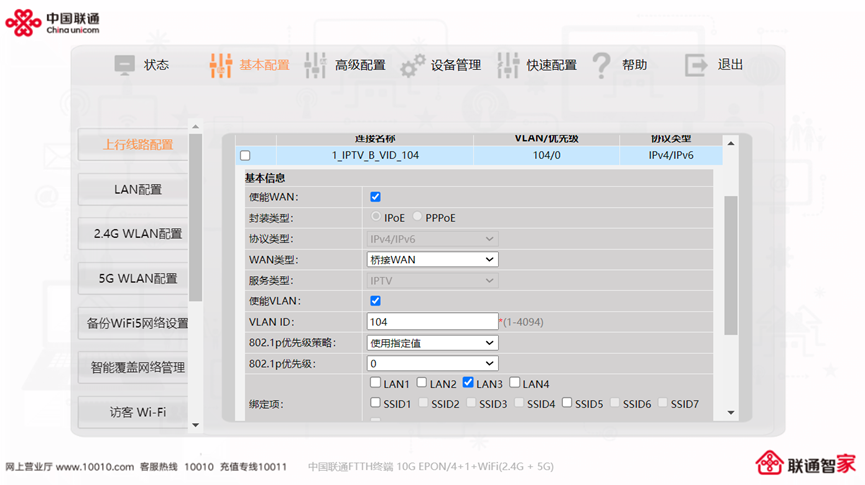
(2)在LAN口多业务中勾选LAN3口,点击“应用”。
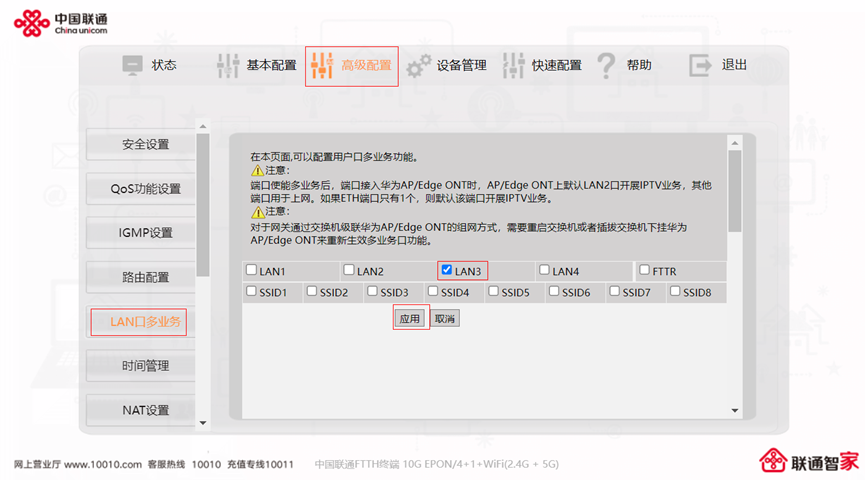
说明:如果从FTTR网线连接主FTTR的LAN1、LAN2或LAN4口,则需在上述步骤1和步骤2中勾选相应的LAN口。
编辑:黄飞


























